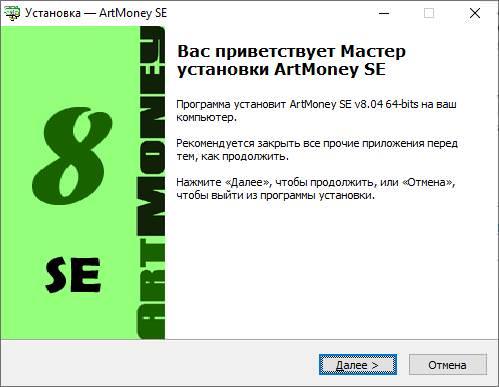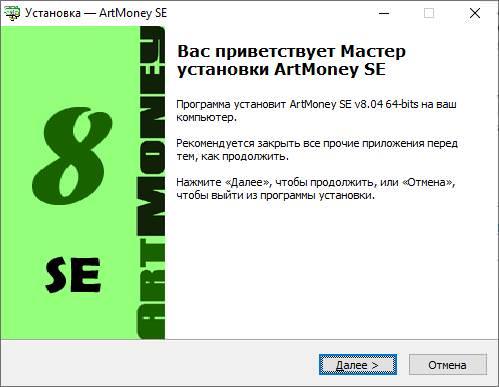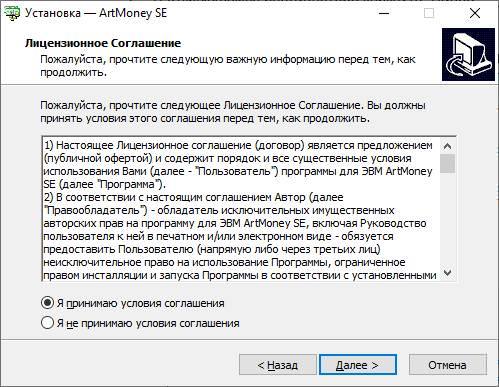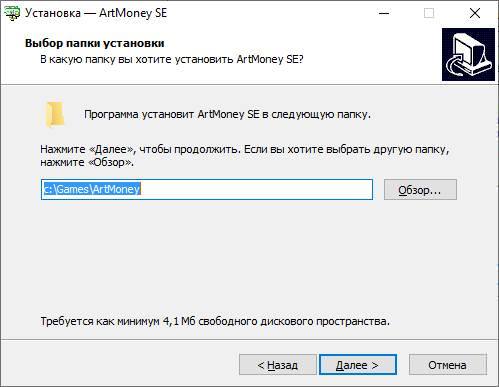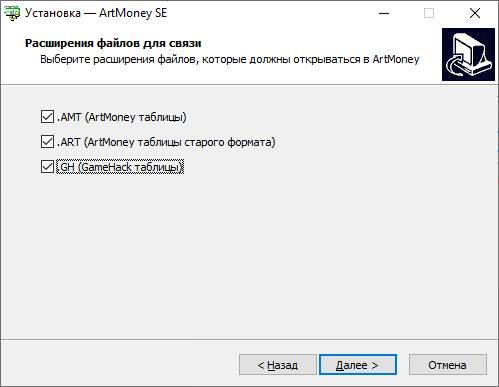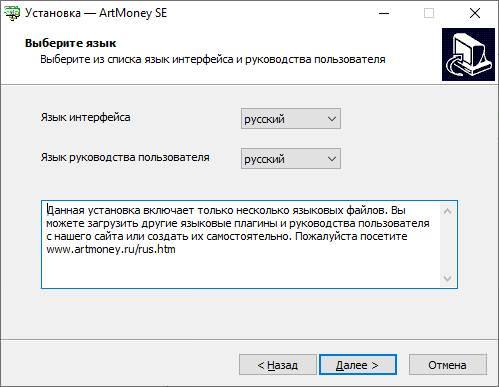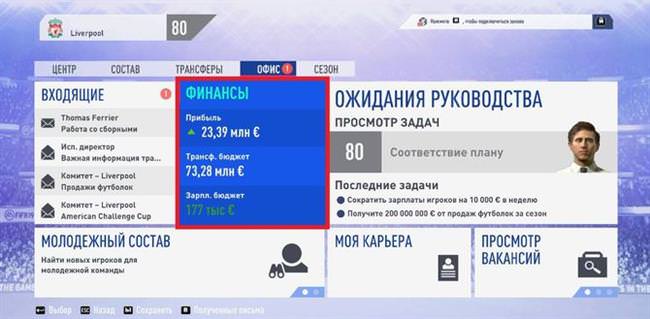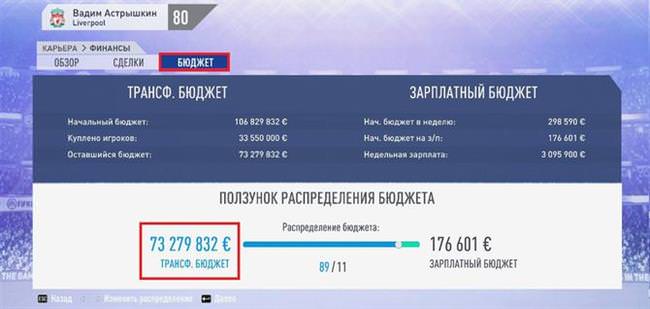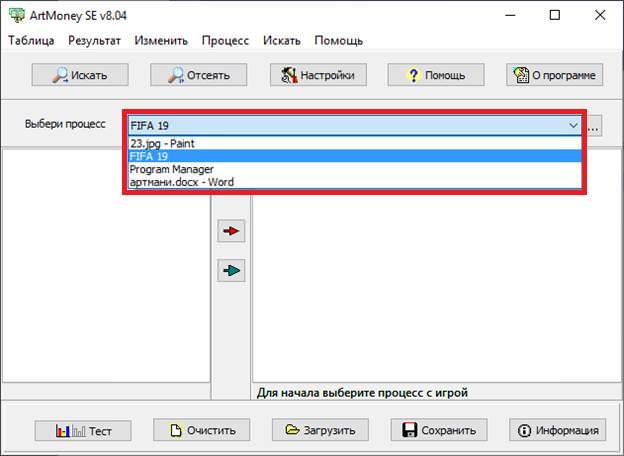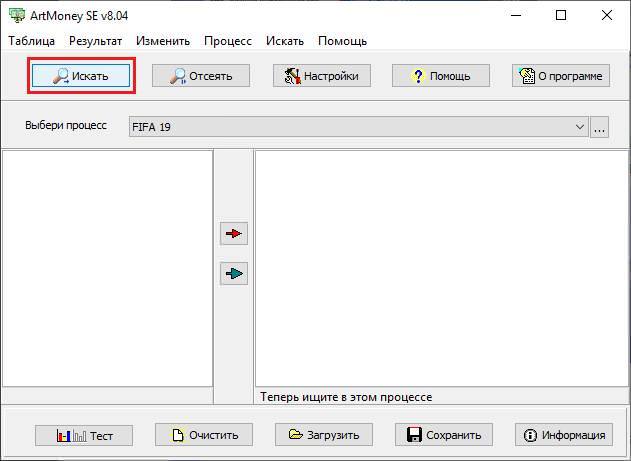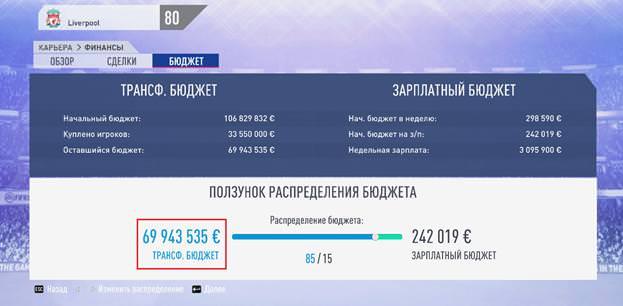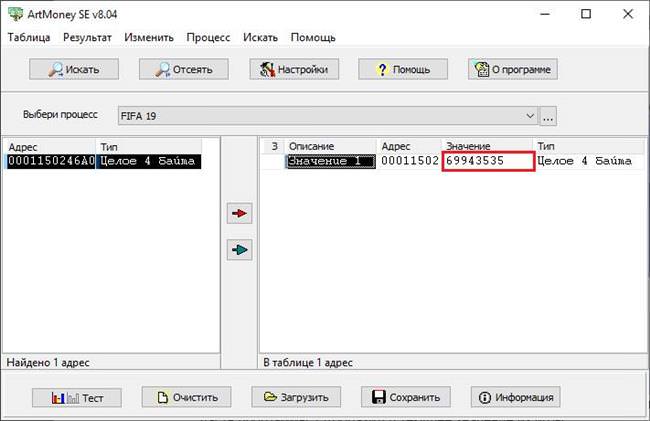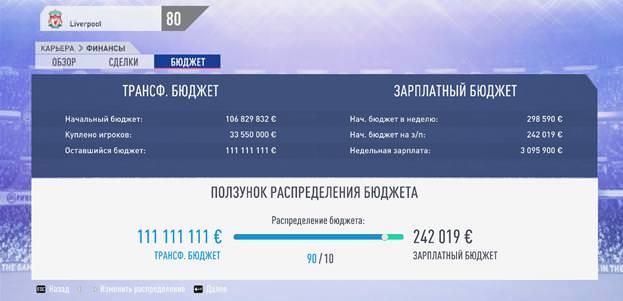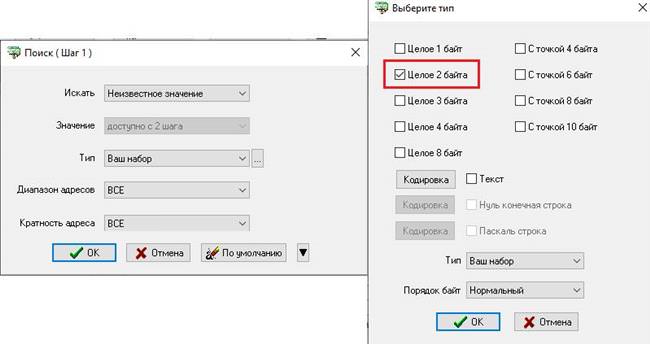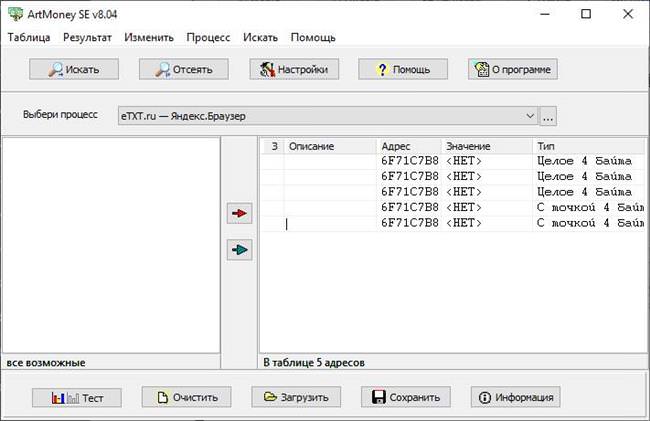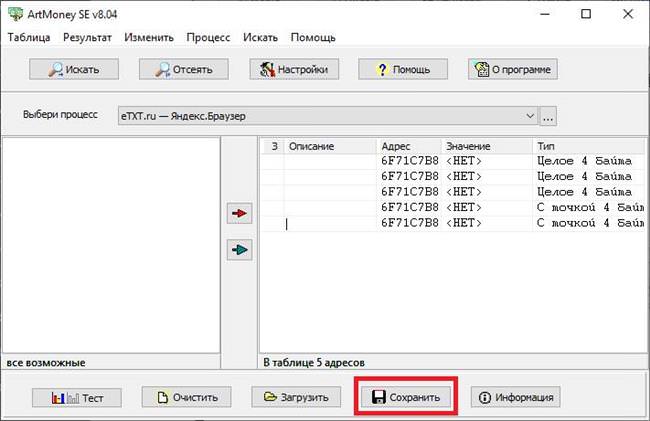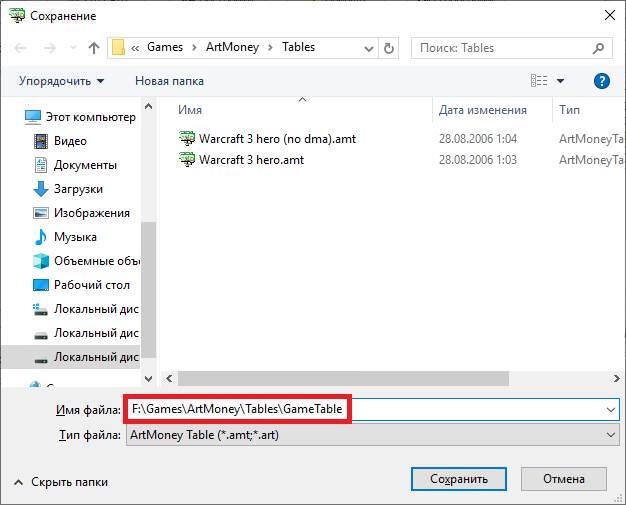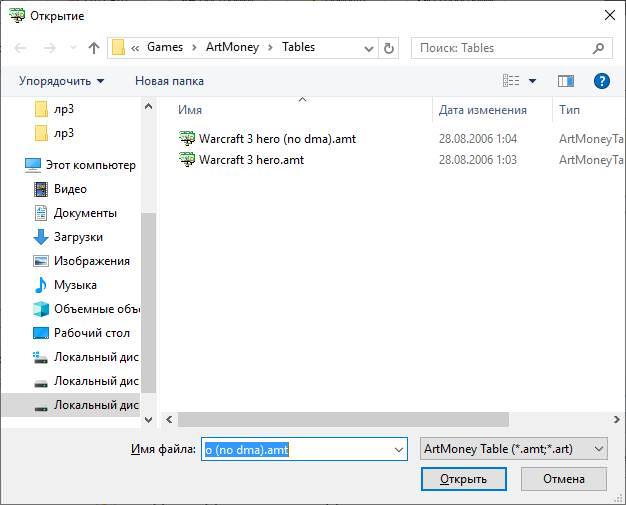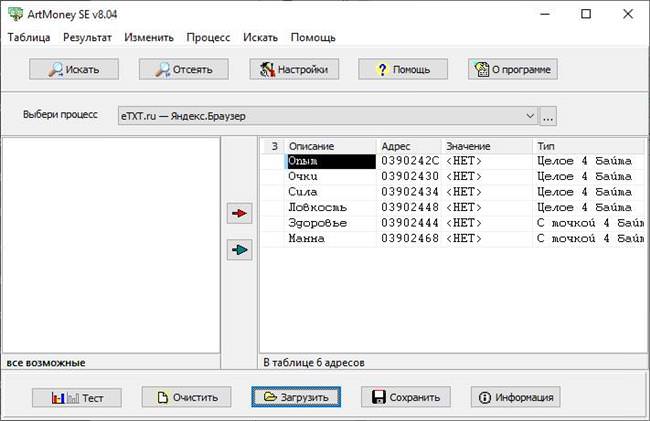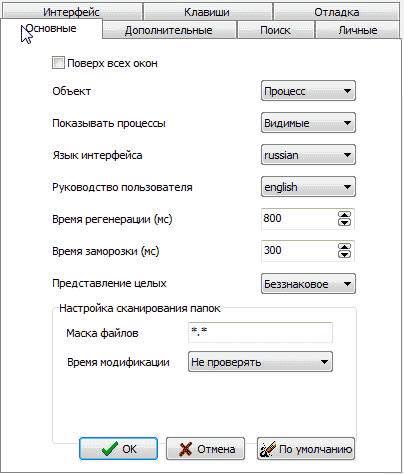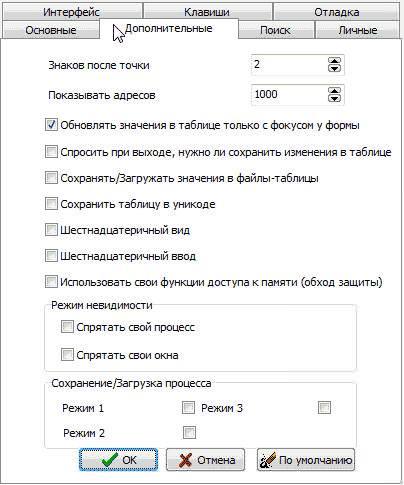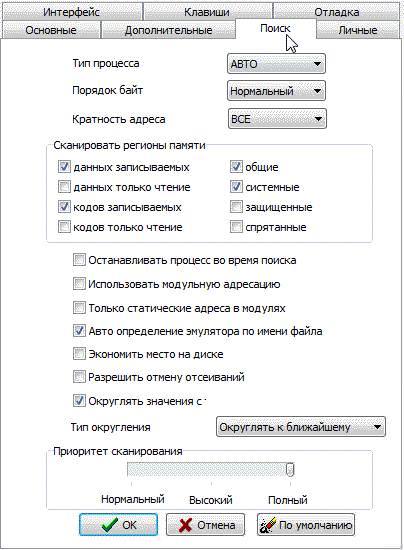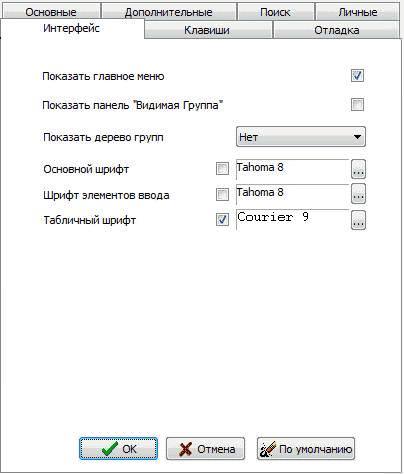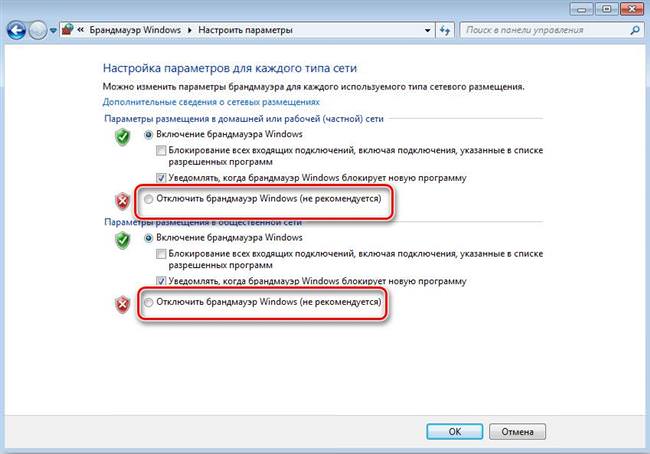Програма Artmoney призначена в основному для геймерів. Вона дає можливість зламати ігрові процеси і підміняти потрібні значення для отримання максимальних можливостей в грі. Серед інших, до можливостей відносяться досвід, фінанси, поліпшення характеристик персонажів і т. п.
Після інтеграції в процес потрібної гри відбувається сканування заповненої пам’яті на наявність осередків з певними значеннями. Змінюючи їх у програмі можна отримати потрібні зміни в ігровому просторі.
Увага! В онлайн іграх додаток не працює!
Як користуватися програмою
Установка
Перед тим, як почати користуватися ArtMoney варто її встановити. Процес установки програми досить простий:
- Завантажити і запустити установку.
- У відкритому інсталяторі натиснути “Далі“.

- Прийняти угоду.

- Вказати шлях для встановлення.

- Вибрати, з якими типами даних асоціювати Артмані. (Активувати всі).

- Вказати бажані мови інтерфейсу і керівництва.

- Тричі натиснути “Далі“, потім “Встановити“.
Злом ігри
Сама процедура злому нескладна, розберемо на прикладі збільшення грошей:
- Запустити гру, (наприклад, FIFA 19). Перейти в режим кар’єри, вибрати вкладку “Офіс“, потім “Фінанси“.

- Перейти на вкладку “Бюджет“. Знайти поточний трансферний бюджет.

- Запустити Artmoney. У процесах вибрати гру.

- Натиснути “Шукати“.

- Ввести число, яке зазначене в бюджеті в графу “Значення” і натиснути “ОК“.

- Запуститься пошук співпадаючих адрес у пам’яті процесу.

- В лівій частині відображається результат пошуку. У поточному випадку це єдина адреса, який не потребує додаткового відсіюванні.

- Якщо кілька адрес, то потрібно в грі змінити бюджет, потім клікнути на кнопку «Відсіяти» і ввести значення після зміни в грі. Підтверджуємо зміни. У лівій частині знову з’явиться список адрес. Повторюємо всю процедуру, поки в лівій частині не залишиться одне значення (іноді 2-4, але вони не будуть більше відсіюватися).

- Повернуться до Артмані. Подвійним кліком перемістити шукане значення в праву частину програми. Відобразиться поточний параметр з гри.

- Змінити число на бажане.

- Перейти в гру і переконатися в тому, що параметр змінився.

Де скачати і як встановити Navitel на Android
Інші можливості
Пошук невідомого
Якщо в грі є який-небудь параметр, в якому немає чисел або навіть цифр (наприклад шкала здоров’я), то потрібно скористатися функцією “Невідоме значення”.
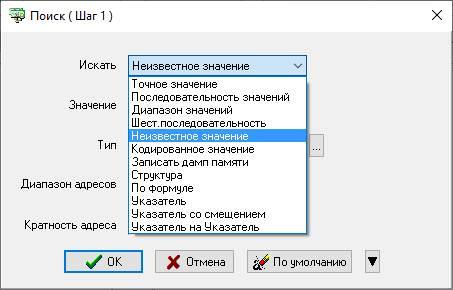
Для цього потрібно:
- В полі «Тип«вказати «Ваш набір» — «Ціле 2 байти«.

- Натиснути «OK«, дочекатися завершення пошуку.
- У грі змінити шукане число будь-яким способом (у випадку зі здоров’ям — дати себе поранити), потім перейти до поля “Відсіяти” і вказати, що воно “Зменшилася“.

- Далі збільшити число (наприклад, відновити життя) і вибрати «Збільшилася«.

- Продовжувати маніпуляції до тих пір, поки не залишиться одне значення, потім скористатися інструкцією по злому.
Шукаємо діапазон значень
У випадках, коли виникає необхідність зміни певного параметра, що вимірюється у відсотках, потрібно скористатися пошуком по діапазону значень. Відсотки можуть відображатися у вигляді дробового числа. Актуально при пошуку шкали здоров’я. Потрібно зробити наступне:
- У пошуку В графі “Шукати” вказати параметр “Діапазон значень“. У полі “Значення” вказати діапазон. В полі “Тип” необхідно вибрати “З крапкою“.

- Процедура відсіювання відбувається також, як і в інших випадках.
Як зберегти або скасувати відсіювання
Кожне відсіювання є кроком. У разі, якщо в якомусь із кроків була допущена помилка, його можна скасувати:
- Для скасування будь-якого з них потрібно клікнути правою кнопкою миші по потрібному і вибрати пункт “Скасувати відсіювання” або “Повернути відсіювання“.

- Точно так само можна зберігати відсіювання, щоб повернутися до редагування в наступний раз. Досить використовувати функцію “Зберегти відсіювання” або “Завантажити відсіювання“.

Як зберігати і відкривати таблиці
Вже відібрані параметри можна зберегти для подальшого використання:
- Перенести відсіяні параметри в праву сторону.

- Натиснути на кнопку “Зберегти” внизу робочого вікна.

- Вказати відповідне ім’я для таблиці і натиснути “Зберегти“.

Як користуватися програмою Microsoft 3d builder
Для завантаження:
- Натиснути “Завантажити” та вибрати один зі збережених файлів таблиці.

- Результат.

Налаштування програми
Розглянемо найбільш важливі настройки програми.
Основні
У вікні основних параметрів можна знайти опції:
- Поверх всіх вікон – активує відображення Артмані поверх інших вікон.
- Об’єкт – перемикає режим роботи (процес або файл).
- Показувати процеси пункт для вибору відображення процесів. Ігри відображаються в “видимих”.
- Мова інтерфейсу пункт для зміни мовного пакету.
- Керівництво користувача – назва говорить сама за себе.
- Час регенерації – відновлення значень в таблиці відбувається через проміжок зазначений в цьому полі (в мілісекундах).
- Час заморожування – через цей інтервал часу відбувається запис параметрів в пам’ять.
- Представлення цілих – дає можливість перегляду як позитивних, так і негативних чисел. За замовчуванням числа представляються без знаків.
- Налаштування сканування папок – для PRO версії. В цьому пункті можна вказати файли, які необхідно переглядати.

Додаткові
До Додаткових можна знайти такі параметри:
- Показувати адрес – вказує найбільшу кількість адрес, які можна помістити в ліву таблицю.
- Оновлювати значення в таблиці тільки з фокусом у форми – функція дає можливість відключення оновлення таблиці. Корисно для слабких комп’ютерів.
- Зберігати/Завантажувати значення файли-таблиці – у разі, якщо адреси шуканих параметрів збігаються, вони записуються у файли-таблиці.
- Шістнадцятковий вид – включає відображення чисел у шістнадцятковій системі.
- Шістнадцятковий введення – включає інтерпретацію введених чисел в шістнадцятковому вигляді.
- Використовувати свої функції доступу до пам’яті – активуючи цю галочку, в Артмані буде використовуватися власний сервіс за зверненням до пам’яті. Таким чином можна обійти всі можливі типи захисту.

Пошук
У вікні пошуку можна змінити:
- Тип процесу, у разі, якщо ArtMoney розпізнав його невірно.
- Порядок байтів – встановлює різні порядки. За замовчуванням він “нормальний”.
- Кратність адреси – дана функція дає можливість пошуку тільки парних або кратних чого-небудь адрес. Це значно прискорює пошук.
- Зупиняти процес під час пошуку – під час пошуку, для збільшення швидкості сканування, процес можна зупинити.
- Авто визначення емулятора – залишає в списку емуляторів тільки ті, які мають однакове ім’я файлу з активним процесом.
- Економити місце на диску – не дозволяє програмі зберігати проміжний результат на жорсткий диск.
- Дозволити скасування отсеиваний – цей пункт дає можливість скасування помилкових змін при відсіюванні.

Як налаштувати і використовувати програму OverWolf
Особисті
В цій вкладці можна включити автоматичну перевірку нових версій в інтернеті (працює тільки у версії PRO). А також можна зареєструвати додаток ключем.
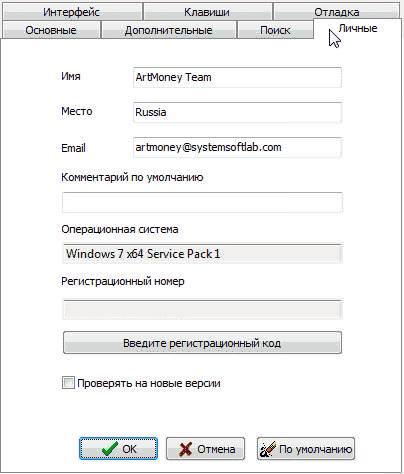
Інтерфейс
Параметри інтерфейсу:
- Показати головне меню – активувати в тому випадку, якщо потрібно використовувати розгорнуте меню.
- Показати дерево груп– дозволяє додати вікно дерева груп.

Гарячі клавіші
В даному меню можна налаштувати різні гарячі клавіші, які дадуть можливість швидкого доступу до програми без виходу з гри.
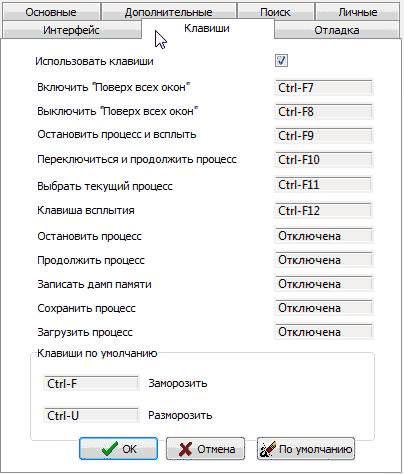
Усунення несправностей
Артмані не може відкрити процес
Є кілька рішень для усунення цієї несправності:
- Відключити захист антивірусу.

- Відключити “Брандмауер Windows“.

- Оновити версію програми на більш нову.
Не знаходить значення
У цьому випадку можна виконати такі дії:
- Оновлення програми. Деякі ігри можуть бути несумісні з версією Артмані.
- Переконатися, що в налаштуваннях пошуку не активна галочка “Шукати в діапазоні значень“.
- Виставити тип гри на “ВСЕ“.
Якщо нічого не допомогло, швидше за все потрібні дані закодовані або встановлені неправильні значення пошуку.
Не відсіює
Слід переконатися у правильності проведених даних, повторити процедуру пошуку заново з дотриманням всіх тонкощів.
Якщо значення не було відсіяно, то, найімовірніше, було змінено його розташування в комірках пам’яті.